Налаштування кнопки “Додому” в Chrome: Відкривайте потрібний вам сайт
У браузері Chrome присутня кнопка “Додому”. Її стандартна функція – відкриття нової вкладки, що можна легко зробити за допомогою комбінації клавіш Ctrl+T або натисканням на кнопку створення нової вкладки. Якщо з якихось причин ви не використовуєте цю кнопку, то вона, ймовірно, просто є, оскільки браузери традиційно мають кнопку “Додому”. Однак, розробники Chrome не завжди слідують загальним правилам, тому кнопка “Додому” може мати інше призначення. Вона не обов’язково повинна відкривати сторінку нової вкладки; можна налаштувати її на відкриття будь-якого сайту без використання додаткових розширень.
Секрет у простоті: потрібний інструмент вже вбудований у браузер. Відкрийте меню (значок із трьома горизонтальними лініями) у верхньому правому куті, перейдіть до “Налаштувань” та знайдіть розділ “Зовнішній вигляд”. Якщо ви не бачите кнопки “Додому” на панелі інструментів, спочатку перевірте, чи активована опція “Показувати кнопку “Додому””. Якщо вона вже активована, натисніть на кнопку “Змінити” поруч з нею і вкажіть адресу веб-сайту, який ви хочете відкривати цією кнопкою. Натисніть “Ок” і закрийте вкладку налаштувань.
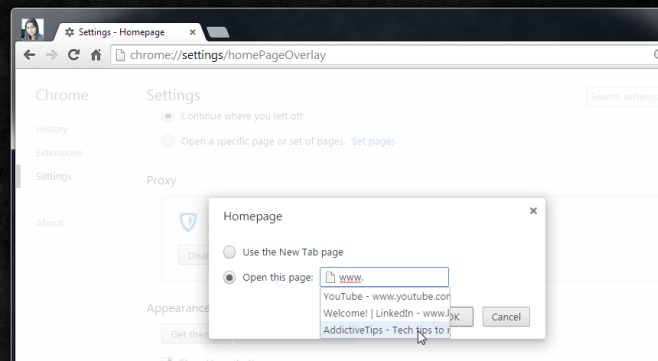
Тепер, кожного разу, коли ви натискаєте кнопку “Додому”, ви потрапляєте на вказаний веб-сайт на тій самій вкладці. Кнопка також реагує на комбінацію клавіш Alt+Home. Варто зазначити, що ви не обмежені лише URL-адресами веб-сайтів. Ви можете призначити кнопці “Додому” сторінку Chrome, наприклад, chrome://extensions, або навіть веб-магазин Chrome.
Аналогічно, ви можете легко налаштувати кнопку “Додому” у Firefox. Відкрийте налаштування Firefox, перейдіть на вкладку “Загальні” і в полі “Домашня сторінка” введіть потрібну URL-адресу. У випадку Firefox це може бути не так корисно, оскільки кнопка “Додому” у Firefox не відкриває нову вкладку, а перенаправляє на домашню сторінку, визначену вами.
Оновлено: 9 грудня 2020 року о 1:18